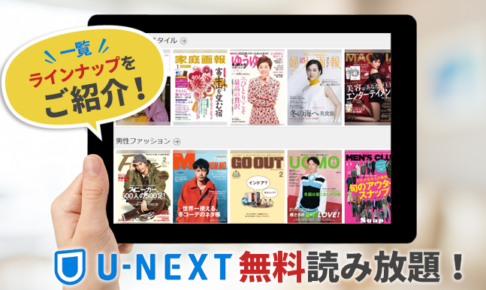「大好きなアニメをうっかり見逃したわー。そうだ、ネットで見よう。」
しかし、動画配信サービスといえば Hulu、U-Next・Netflixなど紛らわしいほど似ていて、
「結局どれがオススメなんだぁぁ?!」と叫びたくなっちゃいますね。
本記事では、「アニメ放題」というアニメ特化の動画配信サービスを
・無料で利用する方法
・評判
・dアニメストアなどとの比較
・登録/解約方法
・よくある質問
あらゆる角度から徹底解説していきます!
この記事を読んで、「アニメ放題」を利用して超お得にアニメを思う存分楽しみましょう!
【このページのもくじ】
アニメ放題の特徴・サービス内容を紹介!
「そもそもアニメ放題って何?」
アニメ放題は、文字通りにアニメのみを配信しているサイトのことで、ソフトバンクが運営しています。
放送中のアニメだけではなく、過去の名作アニメまで幅広く取り扱っています。
では早速「アニメ放題」の特徴、サービス内容について紹介していきます!

まず、「アニメ放題」の特徴について簡単に表にまとめてみました。
| サービス名 | アニメ放題 |
| 料金 | 月額400円(税抜) |
| 作品数料金 | 2,600作品以上 |
| 視聴形態 | 見放題 |
| 対応デバイス | テレビ、パソコン、スマホ・タブレット |
| ダウンロード機能 | ◯ |
| 見逃し機能 | ◯ |
(2019年12月13日時点)
それでは、それぞれの特徴・魅力についてより詳しく説明していきたいと思います!
圧倒的な月額料金のやすさ!
「アニメ放題」の月額料金はなんと、400円(税抜)のみなんです!
しかも!一切の追加料金無しで400円ですべてのアニメ作品を見放題できちゃうんです!
他にHulu、U-nextを始めとした動画配信サービスもあってアニメを見られますが、
その料金は大体900円台~2000円になります。
アニメをメインに楽しみたいっていう方は断トツ「アニメ放題」のほうがおすすめです!
最新アニメから過去の名作アニメまで作品数は驚異の2,400本以上!
アニメ放題に入会すると、2400作品以上が見放題になります!
今年の新作も過去の名作も毎週更新しているので、作品本数は更に増えるでしょう。
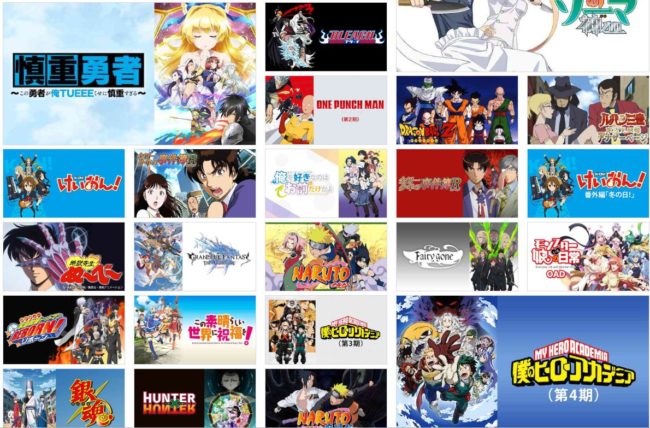
(「アニメ放題」公式サイトより)
さらに!アニメ放題でしか視聴できない作品もあり、単純に数で比較できないんです!
2019年オンエア作品を注目すると、『ポチっと発明 ピカちんキット』、『名探偵コナン 【第22シーズン】』があります。

ソフトバンク回線以外のスマホでも使える!
「ドコモやau、ワイモバイルなど、ソフトバンクユーザー以外でも利用できるの?」
アニメ放題は、ソフトバンクユーザー以外の方でも登録可能です!
ソフトバンクユーザーは『ソフトバンク会員』で、それ以外は『一般会員』と会員種別が異なります。
ソフトバンクユーザーの方は、ソフトバンクショップか、「アニメ放題」公式サイトからMySoftbank ID(ご登録の携帯番号)とパスワードを使って入会できます)
ソフトバンクユーザーではない方は、「アニメ放題」公式サイトから、Yahoo! Japan IDとYahoo!ウォレットを使って入会することになります。
どちらの会員に該当するかによって、支払い方法が違ってくるわけですね。
実際の入会方法、支払い方法については記事後半で説明していきます!
いろいろなデバイスで対応可能!
「アニメ放題」は『スマホ』、『タブレット』、『パソコン』、『テレビ』の4種類のデバイスから視聴可能です。
| スマホ・タブレット | パソコン | テレビ |
| ・iOS10以上のiPhone・iPad ・Android5.0以上のスマホ・タブレット | ■OS ・Windows 7 SP1以上 ・Mac OS X 10.8以上■ブラウザ(推奨) ・IE11以上 ・Safari(4から11)■ソフトウェア 【Windows/Mac共通】 Microsoft Silverlight 5 以上 | ■スマホ端末とテレビをHDMIケーブルで接続する場合 ・iOS10以上搭載のiPhone、iPad■AirPlay、ChromeCastを利用して視聴する場合 ・Android5.0以上のスマホ・タブレット ・iOS10以上のiPhone・iPad |
「アニメ放題」は会員登録したデバイス以外でも、推奨利用環境を満たす端末であればサービスを利用できます。
ただし、1アカウントで複数デバイスで同時再生できないので注意してください。
ダウンロード・見逃し視聴機能あり
「通学・通勤時、電車の中で通信量を気にせずアニメを楽しみたい!」
「駅とかで友達を待っている時間をイライラせずに過ごしたい」
そんな方にもアニメ放題のダウンロード機能が大活躍します!
「アニメ放題」には作品データーをダウンロードして視聴できる『ダウンロード機能』があり、通信費を気にせずいつでも見ることができます。
事前に自宅のWi-Fiなどで動画をダウンロードしておくことがおすすめです!
・PCではダウンロードできない
・ダウンロードできないコンテンツもある
・ダウンロードしたコンテンツは端末に保存されるため、ダウンロードした端末以外で再生することはできない
・1本のファイルサイズは平均200MB。エピソードの内容によって数十~百MB程度のぶれが生じるので、端末の空き容量を確認の上、利用すること
・著作権を保護するため、ダウンロードできる端末の数を1アカウントにつき1台に制限している。
視聴期限は「48時間」なので、2台目以降については48時間経過するとダウンロード可能
・ダウンロード先はスマホのストレージで外部のSDカードに保存できない
また、「アニメ放題」は見逃し配信に対応してくれています。
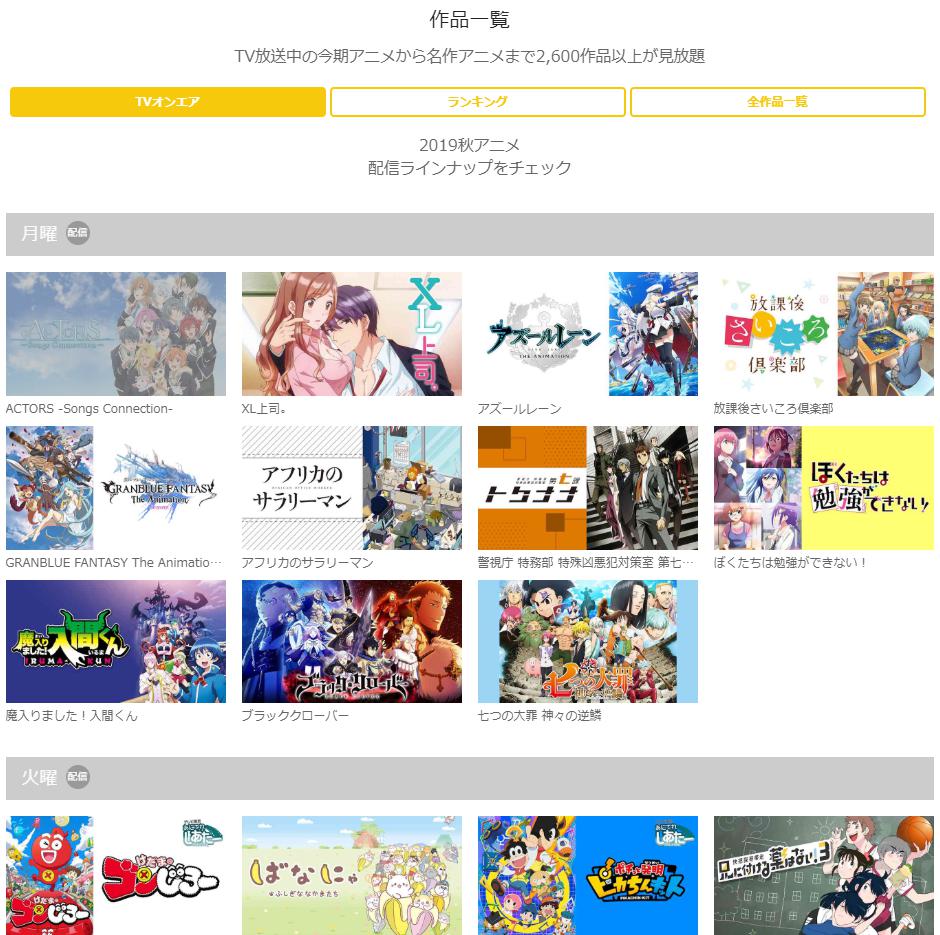
このように、どんな作品が見逃し配信されているか気になる方は、公式サイトにて確認していただければと思います!
独自の特集から作品を見つける!
「アニメの種類多すぎて何から始めればいいかわからない」
と悩んでいる方がいるかもしれませんが、
「アニメ放題」では、独自の特集を配信しています。
例えば、『週刊少年ジャンプアニメ』や、『声優 梶裕貴のお仕事』、『懐かし昭和アニメ集合』、『ちょっとおシャレにアニメ気分』などなど、きっとあなたの趣味に合うアニメが見つかるはずです!
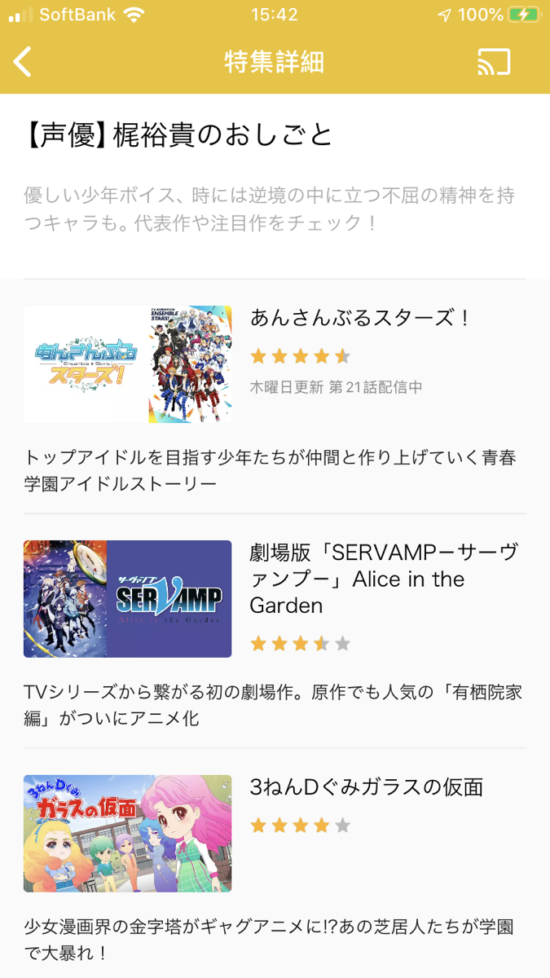
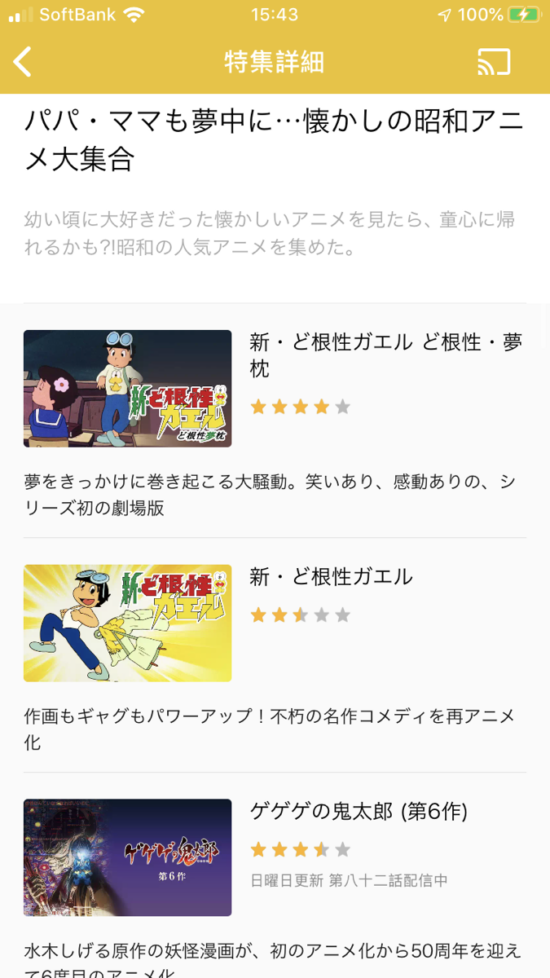
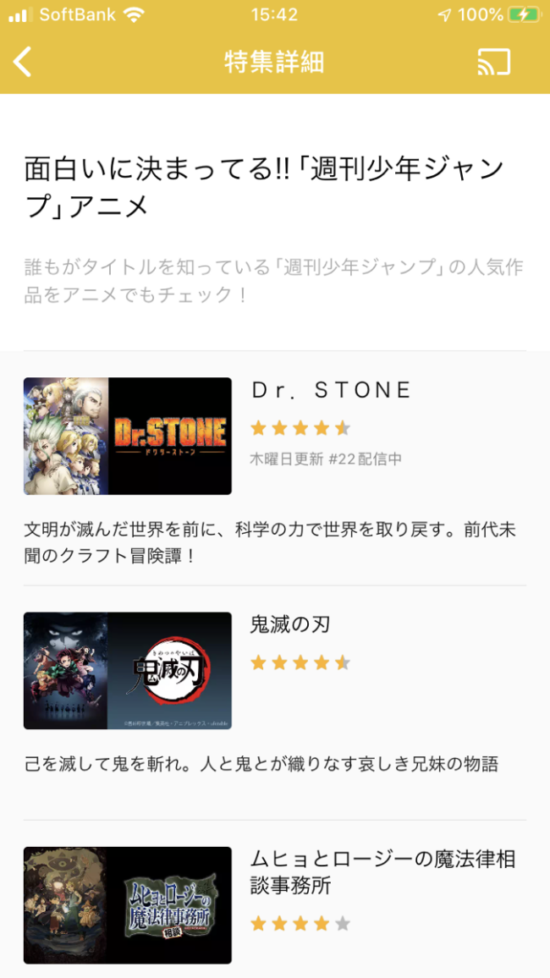
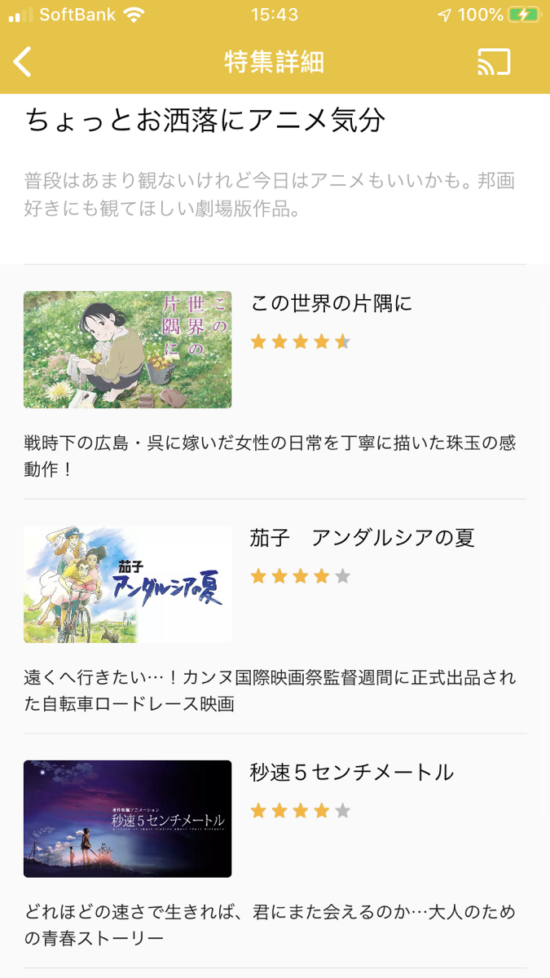
アニメ放題は無料で使える?月額料金・支払方法を徹底解説!
アニメ放題は月額で400円(税抜)で利用できます。
初期費用や解約費用は発生しません。
さらに!今なら初めて登録すると、1ヶ月間無料トライアルできます。
実際にサービスを利用して本当に入会するかどうか決める方が安心ですね。
アニメ放題の支払日・引き落とし日は「登録日同日」です。
つまり、1ヵ月無料期間は、登録日から起算して、翌月の登録日付前日までになります。
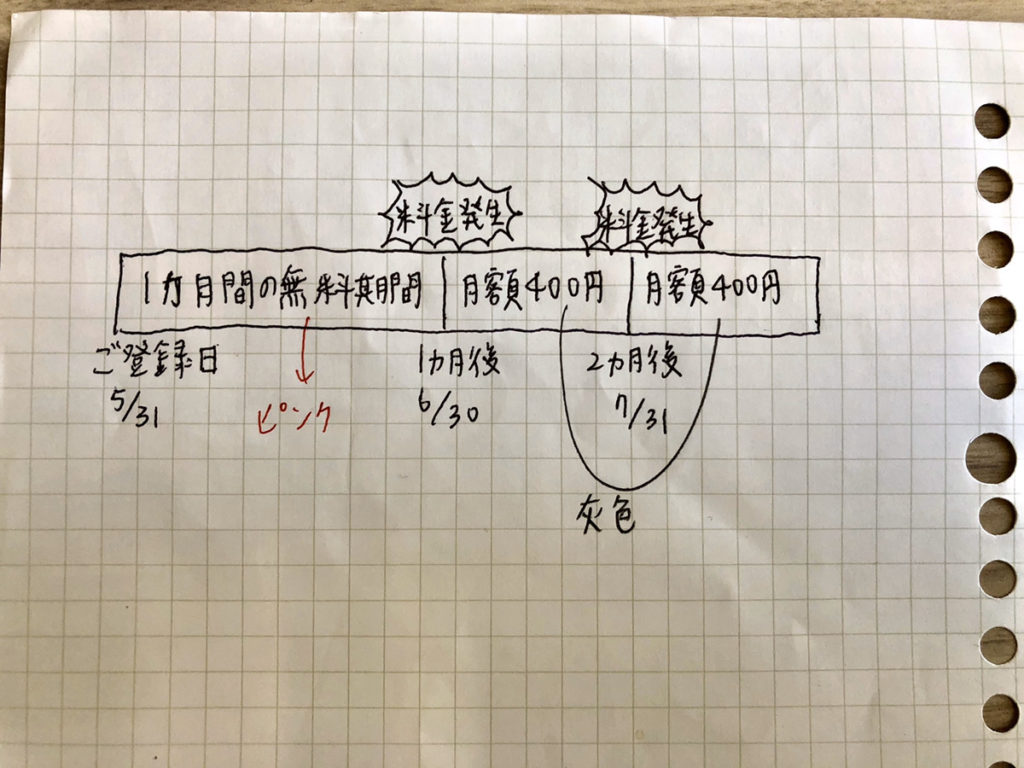
例えば、5月31日に新規登録して、1ヶ月間無料期間があり、6月30日に初めて料金が発生します。
(登録日がない月の場合、その月の最終日に料金発生となります)
無料期間終了後は自動的に月額400円(税抜)がかかってしまいます。
無料で利用したいなら、無料期間中に早めに解約する必要があることを念頭に置くといいでしょう。
また、支払い方法について、
| ソフトバンク会員 | 一般会員 |
| 携帯電話料金と一緒に支払う | Yahoo!ウォレット |
・ソフトバンク会員は、携帯電話料金と一緒に支払うことになります。
→携帯電話を持っていれば簡単に決済できるので、クレジットカードを持っていないというときに困らなくて済むってことですね!
・一般会員の場合は、Yahoo!ウォレットで支払うことになります。
→Yahoo!ウォレットで支払う場合、アニメ放題では銀行の口座振替はできずクレジットカードと一部のデビットカードのみ使えます。
ちなみに、ソフトバンクユーザーはYahoo!ウォレットで支払うこともありです。
アニメ放題の評判や評価は良い?悪い?
「本当にアニメ放題って使い勝手いいの〜?」と思う方に向けて、
ここでは実際に利用した人の評判や評価、感想をまとめてみました!
アニメ放題の悪い評判・評価
▼使い勝手
アマプラとアニメ放題使ってたんですが、どうもdアニメストアのほうが使い勝手良さそうで検討してみようかと。
— レイハ@まっちゃん/FF14光の戦士 (@RAISING_h) January 1, 2019
▼作品数について
有料配信で黄金の風を観るなら、dアニメストアかアニメ放題で観るのが良さそうですね。
どちらも月額432円。最初の31日間は無料という点まで同じです。
スマホでもPCでもTVでも観られるって利便性まで同じ。ジョジョとは関係ないですけど、謳っている配信作品数はdアニメストアの方が1000多いですね— あつし (@Anaakikutsushit) October 10, 2018
アニメ放題の良い評判・評価
▼画質について
https://twitter.com/su_47_custom/status/1142240518014820352
▼料金について
バンクのアニメ放題って基本料金で全部見放題なのか。ドコモのdアニメは新作数本以外は追加料金のクソだからなぁ。ちなみにauのアニメパスはサービス自体が潰れた。
— すきのん (@susuki_no) February 3, 2017
▼機能について
SBのアニメ放題、とりあえずダウンロードしておけるの便利そう… pic.twitter.com/IkXpOhMyXx
— えーかわ a.k.a こーへー (@eekawa27) September 2, 2015
とりあえず、ソフトバンクアニメ放題み登録してみたけど、面白い機能あるのね
出演者から他作品に出演した作品を検索できるのか
これはいいな pic.twitter.com/hn5vN50XDr— トックリ (@hidddddrbittttt) October 8, 2019
Netflixはいっぱいあるけど、アニメ放題みたいに倍速ないのがなぁ
— なんか❤️しゅーんず (@nanka_SYNS) March 6, 2019
▼独自のサービスについて
「アニメ放題」でオリジナルラジオ企画『アニメラジオどうでしょう。』の配信を開始します!"アニメをもっと楽しく"をモットーに、ナビゲーターコンテンツや人気声優が出演するラジオなどを続々配信予定です☆ http://t.co/xqaaUOg00m #Service_SB
— SoftBankサポート (@SBCare) July 9, 2015
アニメ放題より良いアニメ動画配信サービスはある?徹底比較!
アニメ専用VODとして、SoftBankが運営している「アニメ放題」以外に、NTTdocomoの「dアニメストア」と、
バンダイナムコライツマーケティング(BANDAI NAMCO)の「バンダイチャンネル」などあります。
それぞれ、何が違くてどんな人におすすめなんでしょう?
以下ではそれぞれの特徴や違いを比較してみました。
どれにしようか悩んでいる方、是非参考にしてみてください!
| アニメ放題 | dアニメストア | バンダイチャンネル | |
| アカウント | MYソフトバンク Yahoo ID | dアカウント | バンダイナムコID (SNSかメールアドレスでの登録) |
| 決済方法 | ・ソフトバンクまとめて支払い ・Yahoo!ウォレット(クレジットカードでの支払い) | ・ドコモ払い ・クレジットカード決済 | ・クレジットカード決済 ・Yahoo!ウォレット ・BIGLOBE決済 ・@nifty決済 ・ドコモ ケータイ払い ・auかんたん決済/au WALLET ・Softbankケータイ払い決済/ソフトバンクまとめて支払い ・ワイモバイルまとめて支払い ・PayPal ・iTunes決済 |
| 作品数 | 2600作品以上 | 2900作品以上 | 4073(見放題作品は1800以上) |
| 料金 | 月額400円(税抜) | 月額400円(税抜) | 月額1000円(税抜) |
| 視聴形式 | 見放題 | 見放題+レンタル | 見放題+レンタル |
| ジャンル数 | 15 | 14 | 14 |
| 対応デバイス | スマートフォン タブレット パソコン テレビ | スマートフォン タブレット パソコン テレビ | スマートフォン タブレット パソコン テレビ Wii U |
| 画質 | 3種(~720P) | 4種(普通~720P) | 5種(240P~720P) |
| ダウンロード機能 | ◯ | ◯ | ☓ |
| プレイヤー | 連続再生 倍速(0.6~1.8倍まで) 視聴中他の話へ移動 続きから再生 | 連続再生 オープニングスキップ バックグランド再生 倍速 ※PCのみ(0.5~2.0倍の6段階) | 連続再生 続きから再生 |
| 無料お試し | 1ヶ月間 | 31日間 | 初月or1ヶ月 |
(2019年12月13日時点)
表にしてまとめてみると、同じアニメを配信するサービスでも違いがあったりします。
そこで、それぞれのサービスにあった人を簡単にまとめてみたので、ぜひ参考にしてみてください!
・入会しないでとりあえず沢山の無料作品が見たい!
・ソフトバンクユーザー
・幅広いジャンルの特集が見たい!
・アニソンが好き!
・声優をフォローしたい!
・ドコモユーザー
・口コミ・ファンの声を知りたい!
・ファンが書いたおすすめ特集が見たい!
アニメ放題の登録方法と解約方法をわかりやすく解説!
早速無料トライアルの登録方法と解約方法を順を追って見ていきましょう!
登録方法
パソコンからの加入の流れは以下となります!
- 「アニメ放題」の公式サイトへ
- お手続き方法を選択
- ログイン(Yahooアカウントお持ちの場合)
- 個人情報の登録
- 支払い方法の登録
- 登録完了
1.下方のボタンをクリックし、「アニメ放題」の公式サイトへ移動
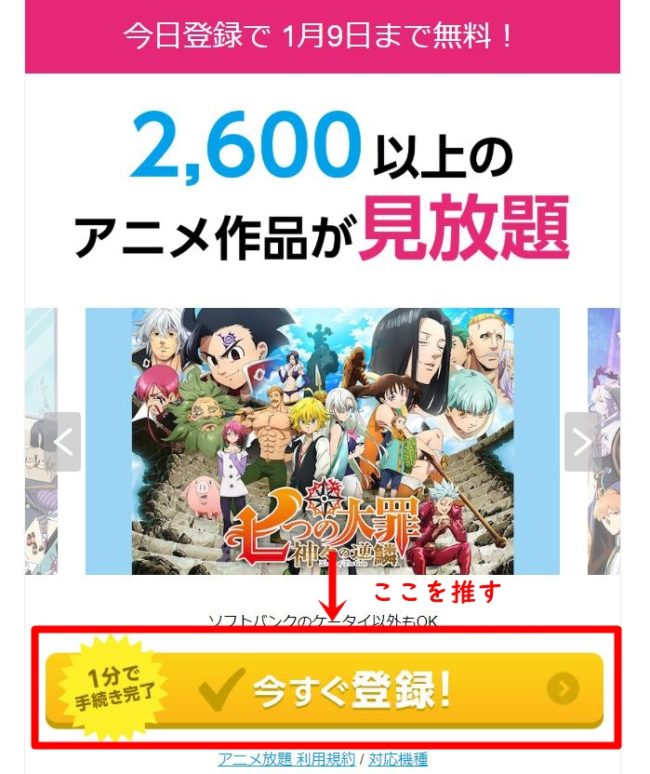
アニメ放題のページが表示されたら、
『今すぐ登録』をクリック。
2.ソフトバンクユーザーで入会するか、Yahoo! Japan IDで入会するか選択
すると、ユーザー選択画面が表示されます。
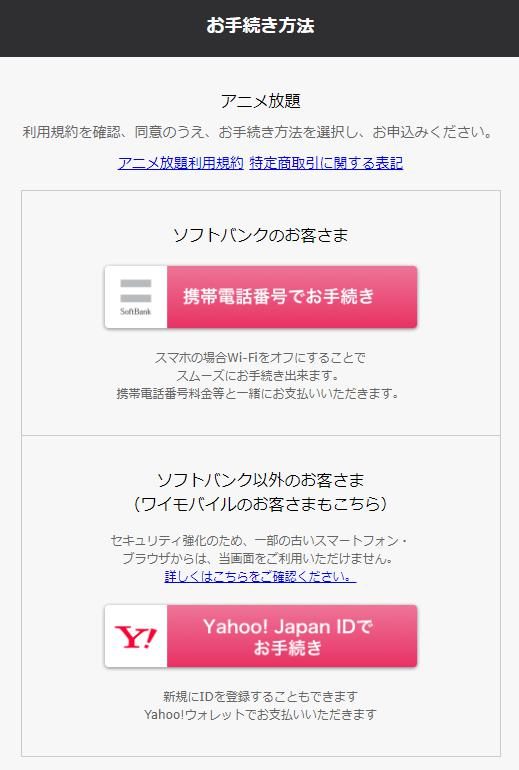
ソフトバンクの携帯番号をお持ちの方は上の方を、そうでない方は下の方をクリック。
今回はYahoo! Japan IDでお手続きします。
3.ログイン
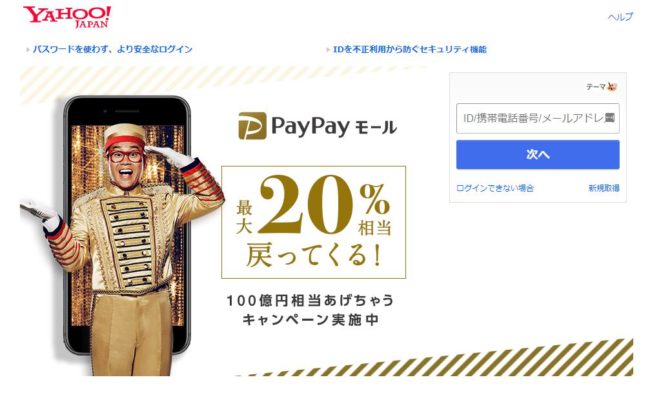
ご自身のYahooアカウントのID、もしくは携帯番号やメアドを入力し、ログイン。
Yahooアカウントがない方は、右下の新規取得からアカウントを作成してください。
携帯番号を入力すると、
こんな画面に移ります。
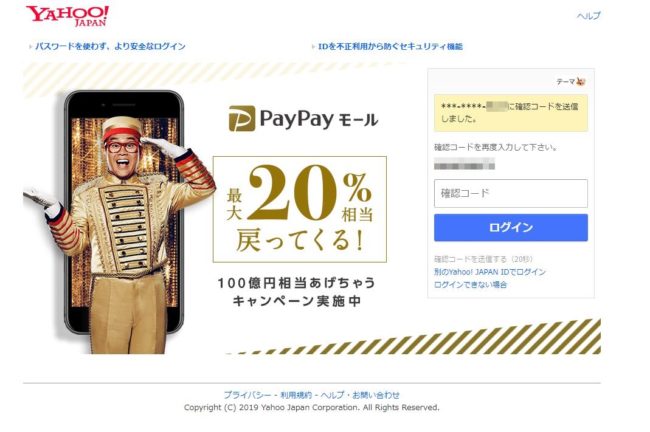
確認コードは携帯に送るので、
そちらのコードを入力。
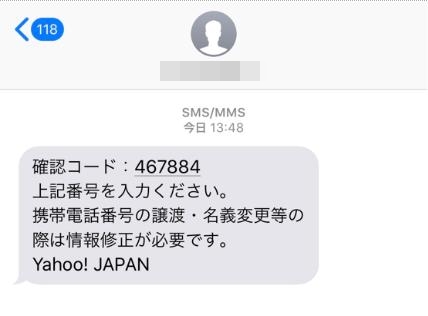
4.情報提供などの同意
ログインが成功すると、
サービスの情報提供の同意の画面となります。
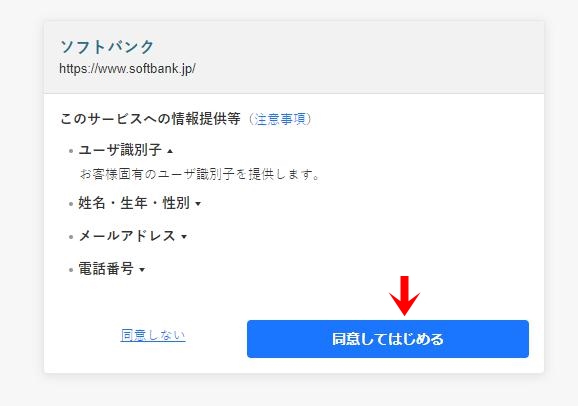
内容を確認し、
『同意してはじめる』をクリック。
5.個人情報の登録
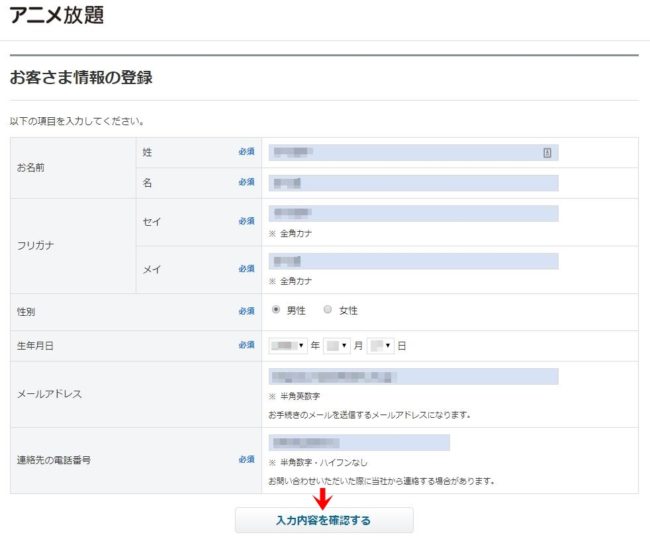
このように、Yahoo! Japan IDと連携しているので、ほとんどの必要事項は自動で入力することになりとっても楽ちんです♫
入力項目が全部埋まったら、
一番下の『入力内容を確認する』をクリック。
6.確認画面
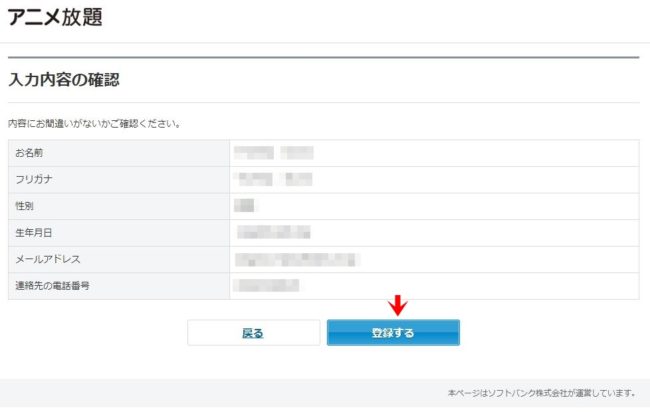
内容が問題なければ、
『登録する』をクリック。
7.Yahoo!ウォレットの支払い
アニメ放題の利用料金はYahoo!ウォレットでの支払いとなります。
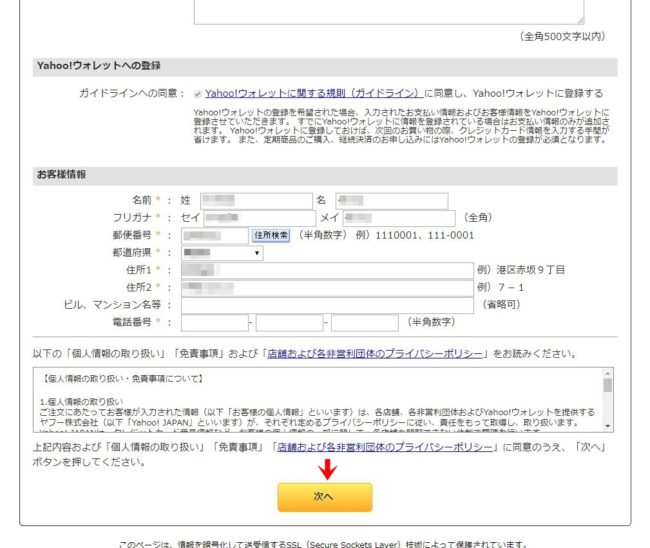
クレジットカードの情報と住所などを入力し、『次へ』をクリック。
8.登録内容の確認
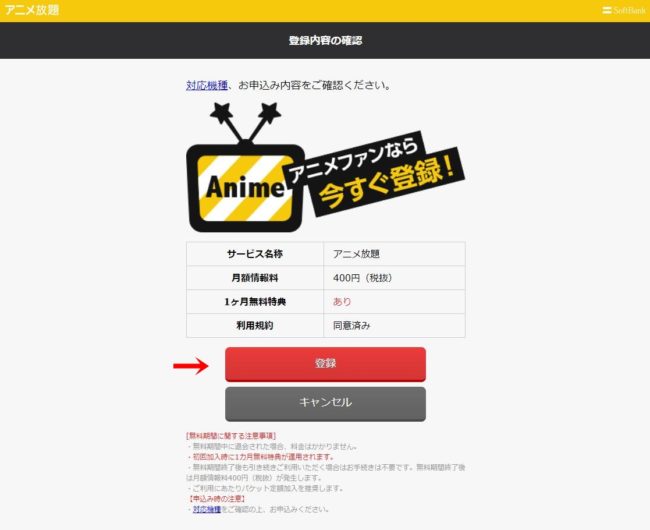
『登録』をクリックするとこれで登録完了となります。
解約方法
「アニメ放題」を無料お試しだけしたいって方は、無料期間の終了前に解約する必要があります。
アプリを削除するだけでは退会となりません。
退会の流れは以下となります!
- アニメ放題の公式サイトへ
- ログインする
- 退会の確認画面
- 退会完了
1.アニメ放題の公式サイトへ移動する
トップページの一番右下に『退会する』っていうリンクがあります。そちらをクリック。
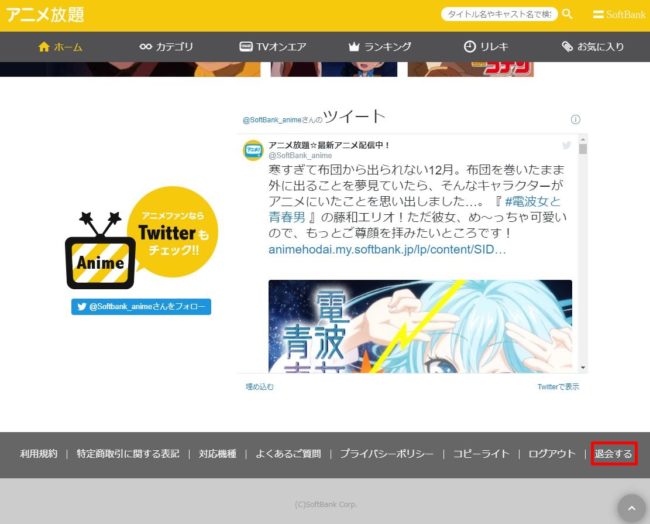
2.ログインすると、退会の確認画面が出る
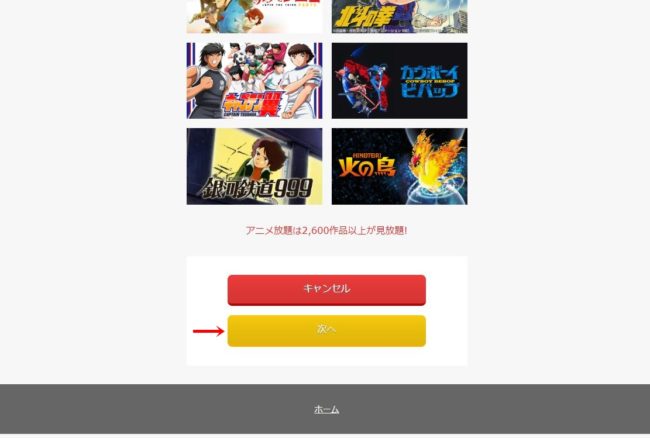
広告を一切無視して
一番下にスクロールします。
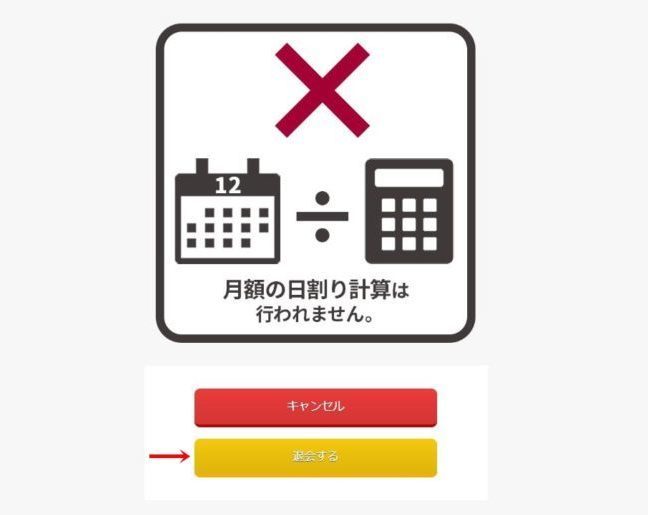
『キャンセル』『退会する』ボタンがあります。『退会する』をクリック。
3.退会完了
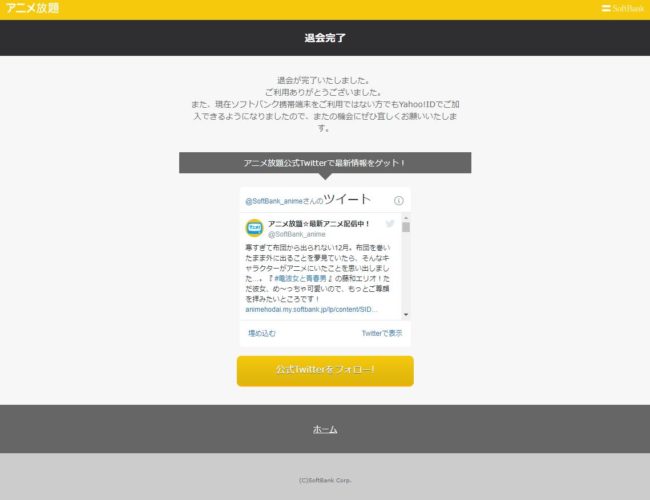
これで退会完了です。解約するとそこから動画は見られなくなります。
ちなみに登録と解約、両方ともアプリからすることができます!
アニメ放題が再生できない!?よくある質問に答えます!
Q. エラー(11)という表示が出て再生ができない!
解消方法は4つあります。
・一旦ログアウトをし、再度ログインをしてから改めて試す
ログアウトするタイミングでこのエラーが表示される場合、アプリを削除し再度インストールしてから改めて
試してください。
・アプリをバックグラウンドから終了させ、再起動
・ほかの起動中アプリを閉じる
・端末自体の再起動
Q. アニメ放題にログインできない!
・そもそもアニメ放題に新規登録しているのか
(Yahooアカウントで直接ログインできない)
・ID、パスワードに間違いないか
・Wifiの電波が弱かったり、モバイル通信が届いていなかったり、インターネット環境を確認する
・アプリの再起動、端末の再起動
Q. 「ほかの機器で再生中です」ってエラーが出た!
他のデバイスを使用したことがないにも関わらず
「ほかの機器で再生中です。同時に複数機器での再生はできません。」
というエラーが表示された場合、アプリをバックグラウンドから終了させ、再起動をお試しください。
(PCの場合はブラウザのキャッシュクリア)
解消されない場合は1時間経ってからやり直してください。
Q. アニメをダウンロードした場合、アニメの公開期間が過ぎた後でもアニメを視聴できる?
できません。これは他の動画配信サービスでも同じです。
Q. 月初に登録したほうが無料期間が長くなる?
アニメ放題は1ヶ月間ですので、登録した日から翌月の登録日の前日までは無料期間となります。
いつ登録してもまるごと1ヶ月無料お試しできちゃうんです!
Q. PS4から視聴できるの?
アニメ放題はPC、スマートフォン、タブレット、TVなどのデバイスに対応していますが、残念ながら「PS4」には対応していません。
Q. テレビで見る方法は?
以下の順に接続してください。
1.テレビ
2.HDMIケーブル
3.アダプタ※
4.スマホ・タブレット
※スマホにより接続するアダプタが異なります。以下をご覧ください。
iPhone 5/iPad Retinaディスプレイモデル以降:Lightning Digital AVアダプタ(Apple社製)
iPhone 4s/iPad 2/iPad(第3世代):30ピンDigital AVアダプタ(Apple社製)
スマートフォン:機種に対応したMHL-HDMI変換アダプタ
2. Apple TVとスマホを、同じWi-Fi環境に接続
3.再生画面に表示される「AirPlay」アイコンを選択し、「AirPlay 対応機器」を選択
2.スマホで「Chromecast」アプリをダウンロード
3.スマホのWi-Fi設定でChromecastを選び
4.Chromecastのセットアップ
5.スマホでWi-Fiとパスワードを入力
6.「アニメ放題」アプリを選択し、プレイヤー画面で「Chromecast」アイコンを選択
アニメ放題のまとめ!
ここまで「アニメ放題」の紹介していきましたが、いかがでしょうか?
アニメ放題の特徴や魅力について簡単にまとめたのでぜひ参考にしてみてください!
▼アニメ放題のまとめ
・月額440円(税込み)で安いお値段で動画を見放題できる
・ソフトバンクユーザーでなくても会員登録できる
・最新作から過去の神アニメまで2400本以上の動画が見られる
・「アンパンマン」や「名探偵コナン」といったキッズアニメが充実
・スマホ、タブレット、パソコン、テレビなどなどのデバイスに対応可能
・ダウンロード・見逃し機能ある
・独自の特集が掲載され、面白いアニメを発見できる
・入会しないで無料で見れる作品がある
などなど、アニメ好きな方にイチ押しです!
安くて便利な「アニメ放題」でアニメ三昧な生活をご対応してみてください!


















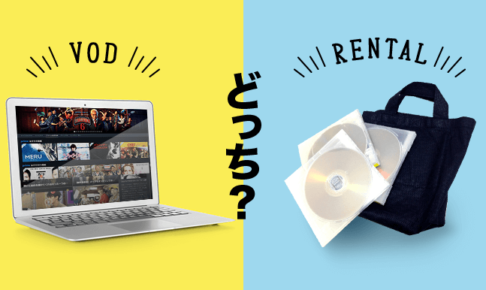






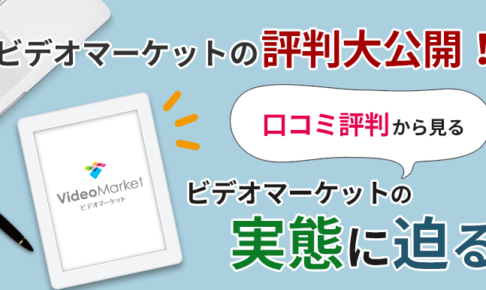




![[保存版]DAZNで見れるサッカーまとめ!番組表から評判まで徹底解説!](https://vod-channel.net/wp-content/uploads/2019/02/dazn-soccer01-486x290.png)
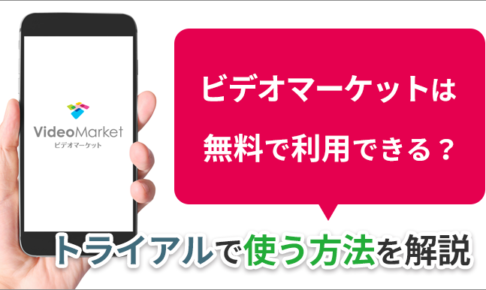



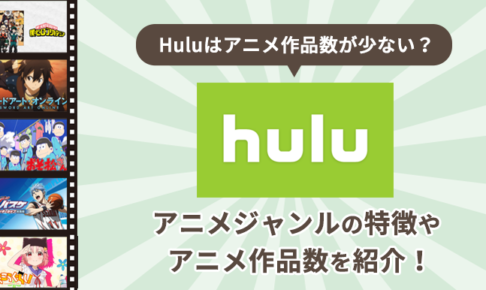











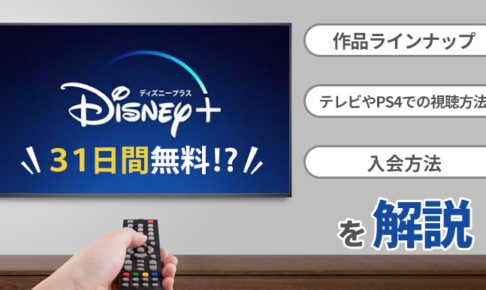


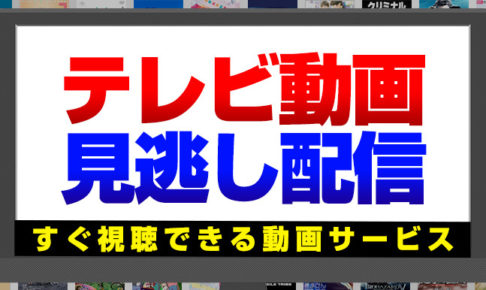







![[知って得する]ビデオパス無料期間の3つの楽しみ方!無料登録の方法もあわせて徹底解説!](https://vod-channel.net/wp-content/uploads/2019/02/videopass-muryou01-486x290.png)